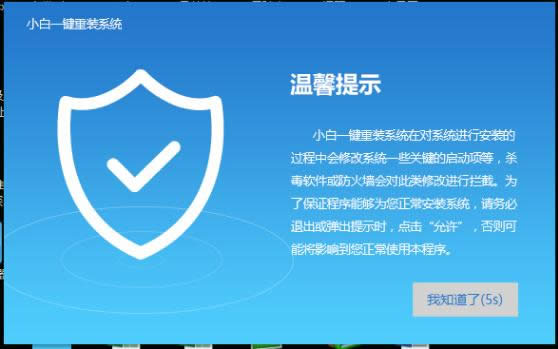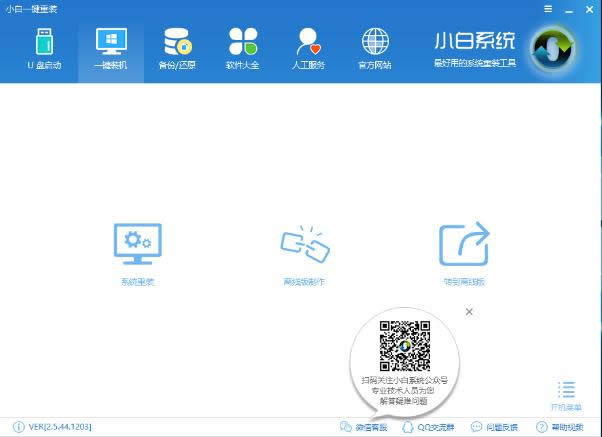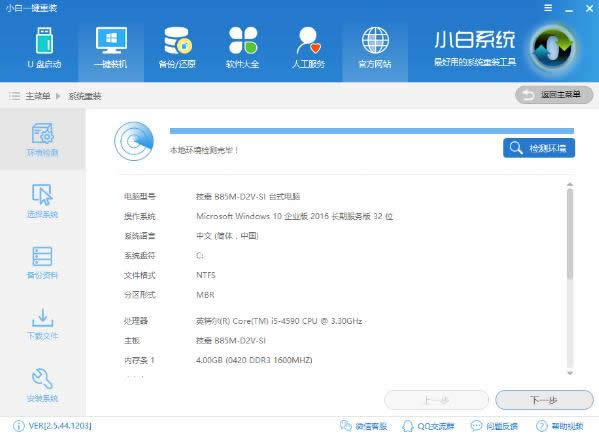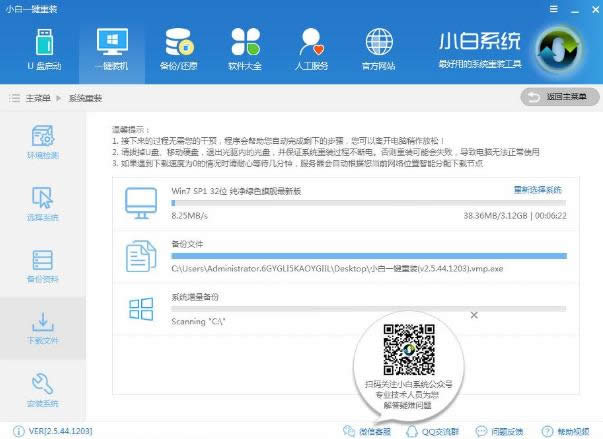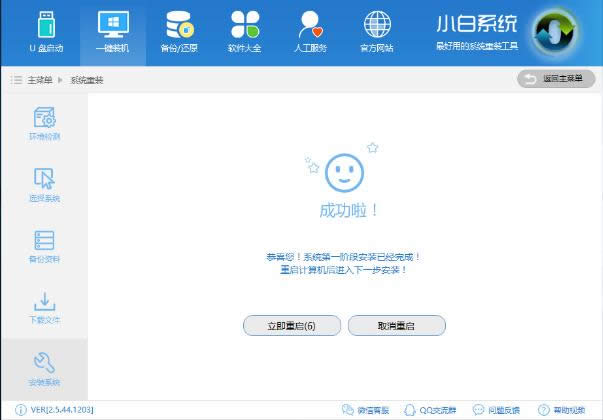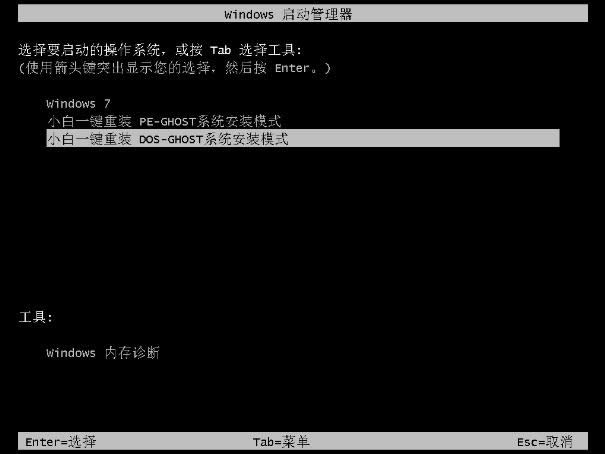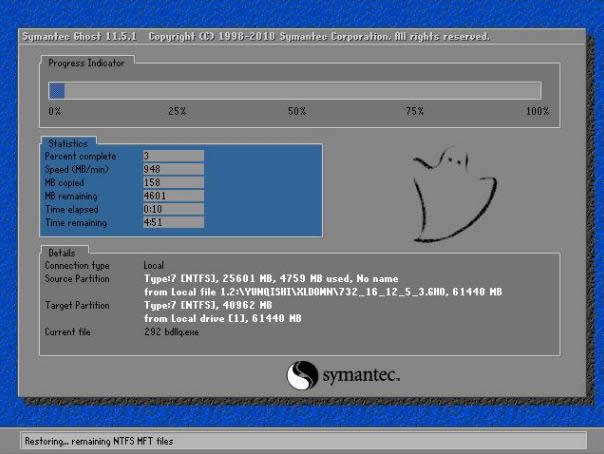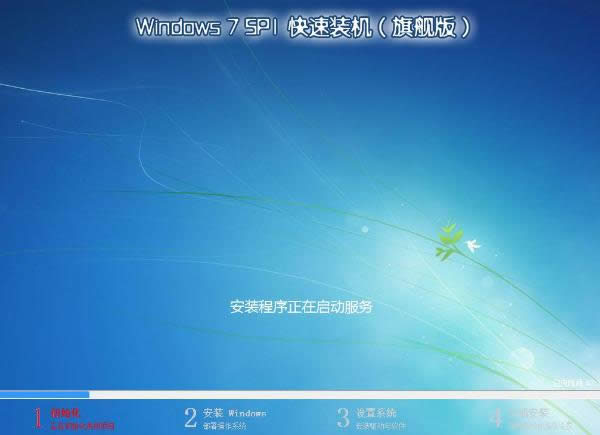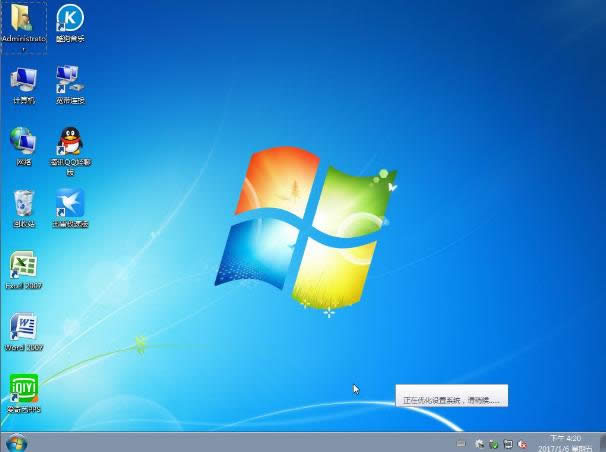笔记本怎样重装系统(安装系统),本文教您笔记本怎样重装系统(安装系统)
发布时间:2019-01-15 文章来源:xp下载站 浏览: 78
|
系统软件是指控制和协调计算机及外部设备,支持应用软件开发和运行的系统,是无需用户干预的各种程序的集合,主要功能是调度,监控和维护计算机系统;负责管理计算机系统中各种独立的硬件,使得它们可以协调工作。系统软件使得计算机使用者和其他软件将计算机当作一个整体而不需要顾及到底层每个硬件是如何工作的。 最近小编在浏览网的时候看到有小伙伴在讨论怎么给笔记本怎么重装系统的相关话题。所以小编就立马在脑中构思了一下解决这个问题的大概步骤。今天我就来给你们演示一下怎么给笔记本电脑重装系统。 电脑每天这么被我们使用着,短时间还没什么,但时间长了,就会出现一些连我们自己都说不清的问题。但是出现问题我们就要解决呀,所以今天小编就来给你们说说笔记本怎么重装电脑。 接下来,小编就以win7系统为例进行重装系统。 1、首先下载小白一键重装系统,不过要注意在打开之前先退出杀毒软件,避免杀毒软件阻拦操作步骤。
重装系统图解详情-1 2.打开小白一键重装系统,点击“一键装机”,在这里,小编选择“系统新装”。
给笔记本重装系统图解详情-2 3.小白会优先检测本地环境是否符合装机条件,检测完毕后点击下一步。
给笔记本重装系统图解详情-3 4.接着进入“选择系统”画面,在这里小编选择win7 64位纯净绿色最新版,然后点击“安装此系统”。
笔记本重装系统图解详情-4 5.在第三步“备份资料”里,我们不仅可以“备份文件”,还可以“备份系统”,大家可以根据自己实际需求进行选择,完成后点击下一步。
重装系统图解详情-5 6.然后下载系统并对资料进行备份。
笔记本重装系统图解详情-6 7.系统下载完成后,小白将会校验系统文件MD5值,完成后会自动重启进行系统重装。
给笔记本重装系统图解详情-7 8.重启完成后点击选择“小白DOS-GHOST系统安装模式”进入安装。
给笔记本重装系统图解详情-8 9.如下图所示为安装进度条,读完后部署安装。
笔记本重装系统图解详情-9
系统重装图解详情-10 10.重装win7完成,进入win7桌面。
给笔记本重装系统图解详情-11 以上就是win7重装系统的操作步骤啦~~~ 系统软件一般是在计算机系统购买时随机携带的,也可以根据需要另行安装。 |